Любители игр всегда ищут уникальные способы сделать свой игровой процесс приятным. Один из распространенных способов придать игровым процессам кинематографичный и реалистичный вид - добавить эффект размытия в движении. Этот эффект может существенно повлиять на ваш игровой процесс, добавив ощущения скорости. Однако, если вы новичок, вы можете не знать о том, как правильно применить эффект размытия в движении.
Если вы любите играть в игры на Roblox и хотите эффективно добавить эффект размытия при движении, вы находитесь в нужном месте. В этой статье мы расскажем вам, как точно получить размытие в движении в Roblox. Таким образом, продолжайте внимательно читать инструкции, упомянутые в данном руководстве, чтобы избежать любых ошибок.

В этой статье
Часть 1: Что такое Roblox?
Roblox - это игровая онлайн-платформа, которая позволяет вам играть в широкий спектр игр в безопасной среде. Он был запущен в 2006 году и представлял собой виртуальную вселенную, предоставляющую игрокам игры различных жанров. Эти игры известны как "Опыты", в них есть разные аватары, приключения, препятствия и цели.
В последние годы Roblox приобрел огромную популярность, поскольку более 52 миллионов человек ежедневно играют в игры на Roblox. Отчеты показали, что подростки, особенно в возрасте от 12 до 16 лет, активно участвуют в этой онлайн-платформе. Однако последние сообщения свидетельствуют о том, что даже взрослые в возрасте от 17 до 24 лет теперь также начинают интересоваться играми Roblox.
Некоторые из популярных игр Roblox - MeepCity, Royale High, Adopt Me, Blox Fruits, Murder Mystery 2 и др. Поскольку Roblox - это бесплатная игровая платформа, вы можете легко играть в игры бесплатно. Тем не менее, вы все равно можете совершать покупки в каждой игре, чтобы приобрести аксессуары, апгрейды и одежду, которые сделают ваш игровой опыт более запоминающимся. Более того, вы также можете использовать эту платформу для установления связей с другими людьми и создания глобального сообщества.

Часть 2: Как получить размытие в Roblox?
Вам интересно узнать, как использовать размытие в движении в Roblox? В этом разделе мы рассмотрим, как вы можете эффективно применять эффект размытия в движении, играя в игры Roblox.
Шаг 1 Сначала загрузите и запустите программу “Reshade Me” программное обеспечение на вашем устройстве. Обязательно загрузите и установите версию этого программного обеспечения 5.5.2. После этого найдите проигрыватель Roblox на вашем компьютере. Щелкните по нему правой кнопкой мыши и выберите "Открыть расположение файла".
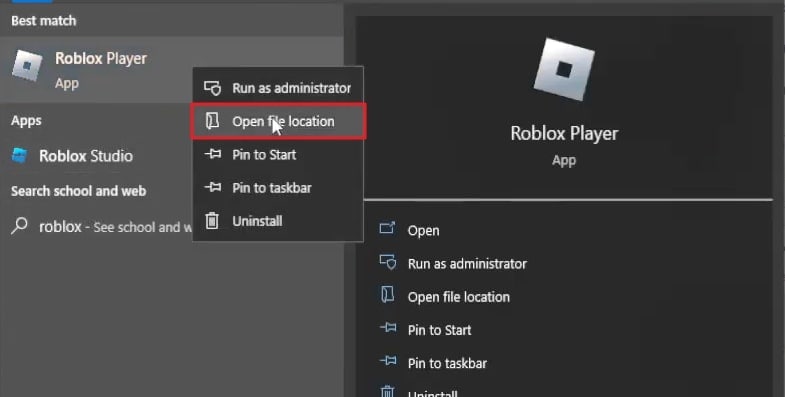
Шаг 2 Теперь скопируйте местоположение файла Roblox, чтобы продолжить. Как только закончите, вернитесь в раздел “Изменить меня” и нажмите кнопку "Обзор". После этого вставьте местоположение файла Roblox над полем “Новая папка”. Нажмите кнопку “Enter”, после чего отобразится плеер Roblox.
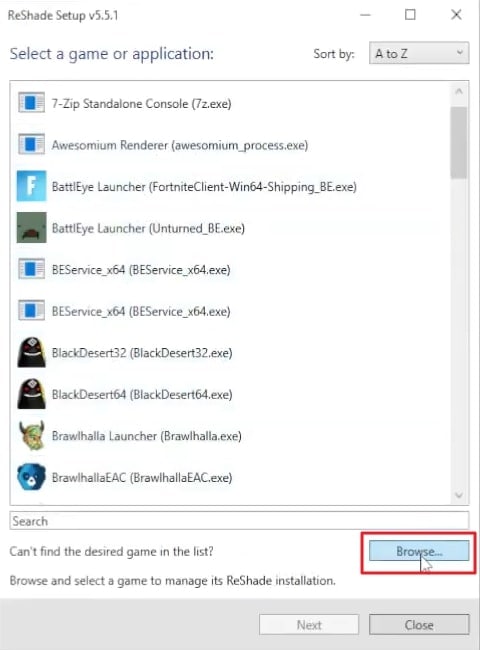
Шаг 3 Теперь выберите плеер Roblox и нажмите на кнопку "Открыть". Теперь нажмите на кнопку "Далее", которая откроет окно "rendering API, который использует Roblox". Вы можете выбрать либо OpenGL, либо DirectX. После этого нажмите на кнопку "Далее", а затем на опцию "Изменить".
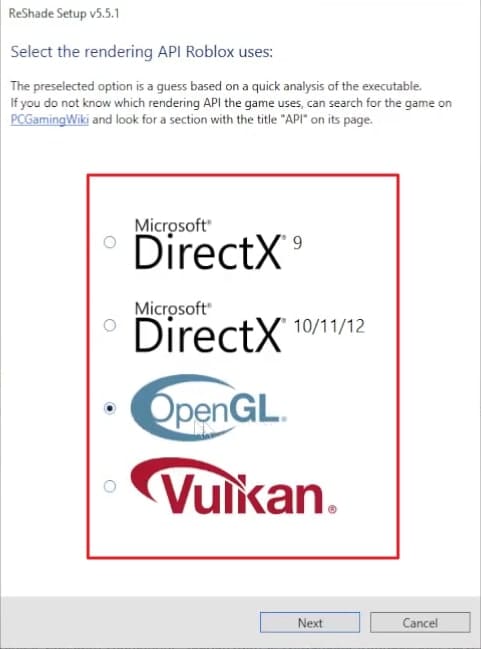
Шаг 4 Чтобы продолжить, нажмите на кнопку “Пропустить”, а затем нажмите на кнопку “Снять все галочки”. После этого нажмите на кнопку “Проверить все”. Как только все без исключения опции будут выбраны, нажмите на кнопку “Далее”. Как только вы успешно установите программное обеспечение Reshade Me, откройте проигрыватель Roblox.
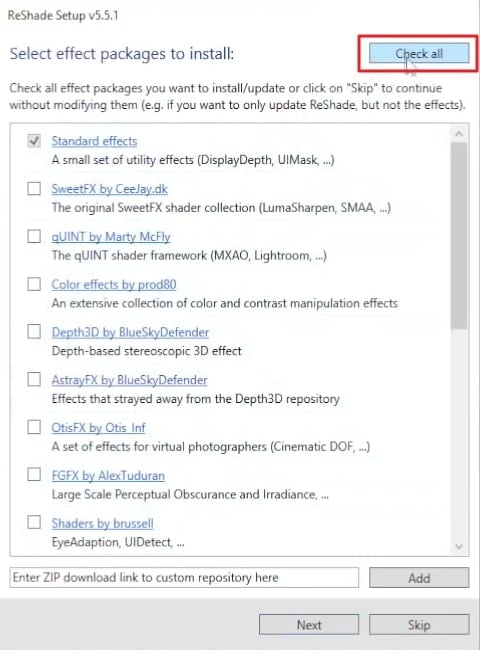
Шаг 5 Теперь откройте любую игру на Roblox и нажмите кнопку “Домой”. В строке поиска введите motion blur, чтобы найти и выбрать нужное. Теперь вы можете играть в свою игру, применяя эффект размытия при движении.
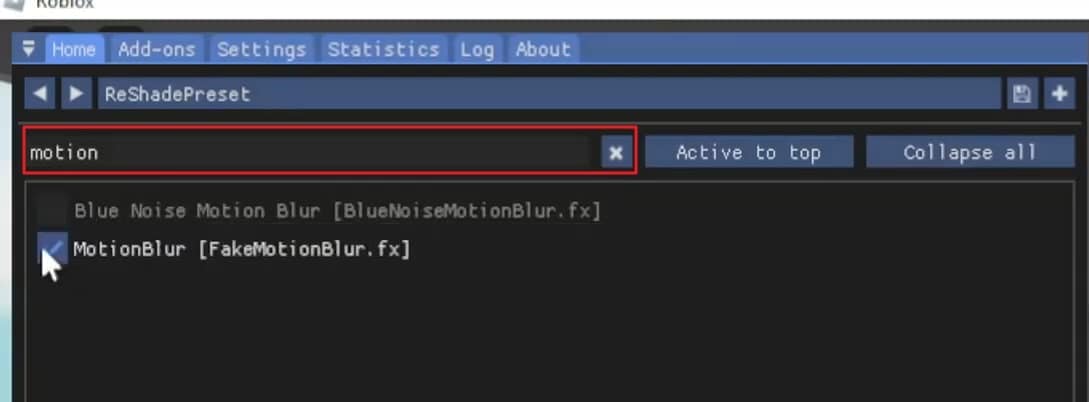
Бонусные советы – Как добавить размытие в движении к вашему игровому видео Roblox
Если приведенные выше инструкции по добавлению эффекта размытия в движении кажутся вам сложными или длительными, мы предоставим вам лучшую альтернативу. Если вы хотите использовать более простой, но более эффективный инструмент для добавления эффекта размытия при движении в свои игры Roblox, Wondershare Filmora - наиболее подходящий вариант. Это популярное программное обеспечение для редактирования видео, которое позволяет вам изменять ваши видео, используя его различные функции.
Помимо выполнения базового редактирования, такого как обрезка, объединение, кадрирование и изменение размера, вы также можете воспользоваться его расширенными возможностями. Используя это профессиональное и комплексное программное обеспечение, вы можете избавиться от любых серьезных и незначительных недостатков в ваших видео в течение нескольких секунд. Он поддерживает видео в формате 4K и HD и не ухудшает их качество в процессе редактирования. Кроме того, он имеет удобный пользовательский интерфейс, который позволяет выполнять редактирование видео без каких-либо сложностей.
Ключевые особенности Filmora
- Filmora предоставляет более 900 разнообразных эффектов, которые вы можете применить к своим видео, чтобы раскрыть свой творческий потенциал. В его библиотеке вы можете найти все виды эффектов, которые могут легко соответствовать жанру ваших видео.
- Используя функцию увеличения скорости, вы можете настроить скорость вашего видео в соответствии с вашим выбором. Вы можете либо ускорить свои видео, либо эффективно сделать точную замедленную съемку.
- Чтобы ваш звук безупречно сочетался с вашим видео, вы можете воспользоваться его функцией “Автоматической синхронизации”. Таким образом, с помощью этой функции встроенный аудиоклип с вашим видео будет звучать для вас более четко.
- Filmora предлагает устройство записи экрана, которое поможет вам записывать ваши игровые моменты, онлайн-встречи или демонстрации продуктов в высоком качестве.
Как добавить размытие при движении в Roblox с помощью Filmora
Если вы хотите добавить размытие в движении в видеороликах с игровым процессом Roblox, то следуйте инструкциям, которые описаны ниже для вашего удобства:
Шаг 1 Импортируйте видео с геймплеем Roblox
Как только вы запустите программное обеспечение Filmora на своем ПК / Mac, нажмите на опцию “Новый проект”, чтобы продолжить работу с редактором. Чтобы продвинуться дальше, нажмите на значок “Импорт” и загрузите записанную вами игру Roblox на носитель проекта.

Шаг 2 Разделите видео на временную шкалу
Теперь перетащите загруженное видео на временную шкалу этого инструмента. Как только вы закончите с этим, переместите головку воспроизведения в положение, в котором вы хотите добавить эффект размытия при движении. Перейдите к значку “Ножницы” и разделите видео с игровым процессом Roblox.

Шаг 3 Найдите желаемый эффект размытия
Найдите вкладку “Эффекты” сверху и нажмите на “Видеоэффекты” с левой стороны. В строке поиска введите “Размытие” и выберите предпочтительный эффект размытия из результатов. Перетащите выбранный эффект на временную шкалу, чтобы продолжить.

Шаг 4 Примените переход
Чтобы конечный результат вашего игрового видео в Roblox выглядел плавным и аккуратным, перейдите на вкладку “Переходы”. Оттуда выберите переход “Растворить” и примените его к временной шкале. После этого вы можете нажать на кнопку “Экспорт”, чтобы сохранить настроенное видео или поделиться им.

Итог
Игры Roblox пользуются большой популярностью среди подростков и юношества. Если вы хотите сделать процесс игры в Roblox более приятным и реалистичным, вы можете применить эффект размытия в движении. Эта статья помогла вам, поскольку в ней перечислены все необходимые инструкции для Roblox размытие в движении, если вы раньше не знали об этом спецэффекте. Кроме того, вы также можете попробовать инструмент Wondershare Filmora, чтобы без особых усилий добавить эффект размытия при движении к видеороликам с игровым процессом Roblox.



 Безопасность проверена | Загрузка бесплатно | Нет вредоносного ПО
Безопасность проверена | Загрузка бесплатно | Нет вредоносного ПО


